Android 13 OS cihazlarda ekran görüntüsü hatalarını nasıl çözebilirsiniz?
Ekran yakalama özelliği, çabuk ve kolay şekilde telefonunuzun ekran görüntüsünü almanızı sağlar. Ekran yakalama, telefonunuzda bulunan bir özelliktir, ayrıca bir uygulama değildir. Android 13 OS Galaxy cihazınız ile ekran görüntüsü alırken cihaz uygulama hatası gibi bir hata ile karşılaşırsanız aşağıdaki adımları takip edin.
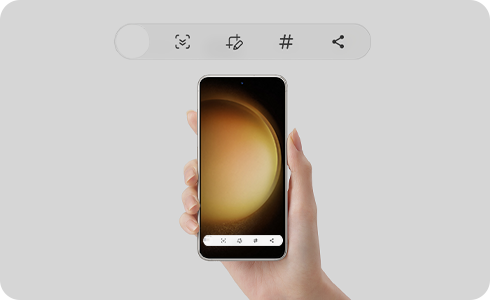
Not: En son yazılım sürümünün indirildiğinden ve kurulduğundan emin olun.
Ekran yakalama özelliğini etkinleştirme
Ekran görüntüsü almak için ekran görüntüsü seçeneğinin etkinleştirilmesi gerekir.
Telefonunuzun fiziksel durumunu kontrol edin
Düğmelerden biri düzgün çalışmıyorsa, engelleniyorsa, takılmışsa veya düğmelere eşit şekilde ve aynı anda basılamıyorsa ekran görüntüsü yakalama özelliği çalışmayacaktır.
- Galaxy cihazınızın düğmelerinin fiziksel durumunu kontrol edin.
- Telefon kılıfları düğmelerin kontrolünü ve düğmelere erişimi engelleyebilir, kılıfın cihazınızı engellemediğinden emin olmak için kılıfı çıkarmayı deneyin.
Dahili hafızada yeterli alan olduğundan emin olun
Galaxy cihazınızda yeterli dahili hafıza alanı yoksa ekran görüntüsü alamazsınız. Hafıza durumu kontrolü yapmanız gerekebileceğinden cihazın hafıza alanını kontrol edin.
Daha fazla bilgi ve sorularınız için Samsung Müşteri Hizmetleriyle iletişime geçebilirsiniz.
Geri bildiriminiz için teşekkür ederiz
Lütfen tüm soruları cevaplayın.




















